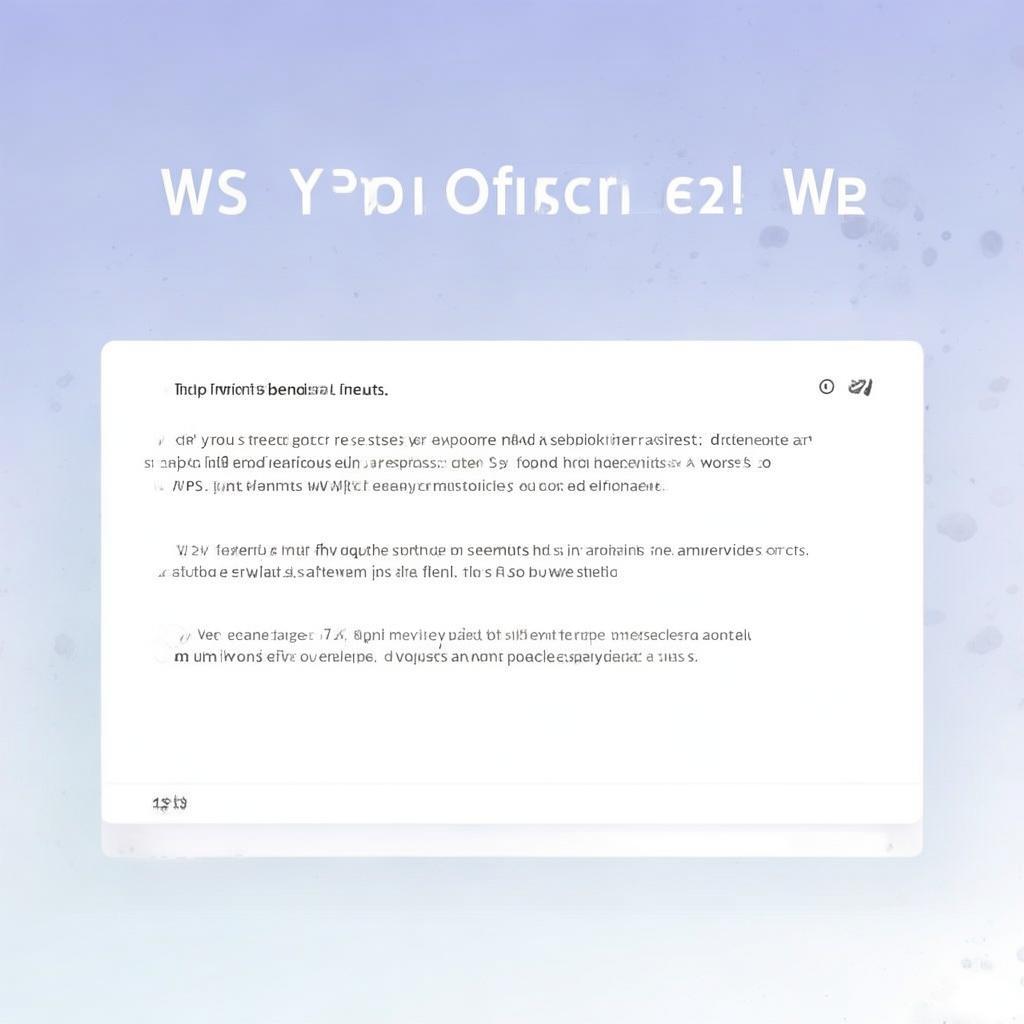WPS官网下载:WPS演示幻灯片字体嵌入
2025年07月26日
本文将详细介绍如何在WPS官网下载WPS演示幻灯片,并重点讲解如何进行字体嵌入,确保您的幻灯片在不同设备上都能完美呈现。
您是否经常遇到这样的困扰:在制作完精美的WPS演示幻灯片后,在其他电脑上打开时,字体却发生了变化,导致排版错乱、效果大打折扣?这主要是因为演示文稿中使用的字体在目标设备上没有安装。为了解决这个问题,我们需要进行“字体嵌入”。
一、从WPS官网下载WPS Office
首先,您需要确保您拥有最新版本的WPS Office。请按照以下步骤从WPS官网下载:
- 打开您的浏览器,输入 WPS官网地址。
- 在官网首页,找到“下载”按钮,通常位于导航栏或页面显眼位置。
- 根据您的操作系统(Windows、macOS、Android、iOS等)选择相应的版本进行下载。
- 下载完成后,双击安装包,按照提示进行安装。
二、WPS演示幻灯片字体嵌入步骤
安装好WPS Office后,您可以按照以下步骤将字体嵌入到您的演示文稿中:
- 打开您的WPS演示文稿:双击您要进行字体嵌入的.ppt或.pptx文件。
- 进入“文件”选项卡:在WPS演示的主界面,点击左上角的“文件”选项卡。
- 选择“选项”:在“文件”选项卡中,点击“选项”按钮,打开“选项”对话框。
- 进入“保存”设置:在“选项”对话框中,选择左侧的“保存”选项。
- 勾选“将字体嵌入到文件”:在“保存”设置中,找到“将字体嵌入到文件”选项,并勾选它。
- 选择嵌入选项:
- 仅嵌入演示文稿中使用的字符:此选项会减小文件大小,但如果目标设备上没有这些字符,字体仍然可能无法正确显示。适合于对文件大小有严格要求的场景。
- 嵌入所有字符:此选项会确保所有字符都能正确显示,但文件大小会增加。推荐使用此选项,以获得最佳的字体显示效果。
- 点击“确定”:设置完毕后,点击“确定”按钮保存设置。
- 保存您的演示文稿:重新保存您的演示文稿,以确保字体嵌入生效。
三、注意事项
在进行字体嵌入时,请注意以下几点:
- 字体版权:确保您拥有使用您所嵌入字体的权利。一些字体可能存在版权限制,请遵守相关规定。
- 文件大小:嵌入字体会增加文件大小,请根据实际情况选择合适的嵌入选项。
- 兼容性:虽然WPS Office支持字体嵌入,但在极少数情况下,某些字体可能无法完全兼容。
通过以上步骤,您可以轻松地将字体嵌入到您的WPS演示幻灯片中,确保您的演示文稿在不同设备上都能呈现出最佳效果。祝您制作出精彩的幻灯片!
上一篇: WPS官网下载:WPS演示幻灯片模板应用
最新文章
在当今这个信息化、数字化的时代,办公效率已成为个人和企业...
在当今快速发展的商业环境中,高效办公已成为企业竞争力的关...
随着信息技术的飞速发展,办公软件已经成为我们生活中不可或...
随着科技的不断发展,办公软件也在不断更新迭代,以满足用户...
随着科技的不断发展,办公软件已经成为我们日常工作中不可或...
WPS,作为一款广受欢迎的国产办公软件,自问世以来,凭借其卓...